图文并茂:插入图片与创建表格
一篇优秀的学术论文,除了严谨的文字和公式外,通常还需要清晰的图表来展示数据、模型和实验结果。在上一章,我们学会了如何使用模板来搭建论文的骨架。现在,是时候为这个骨架填充血肉了。
本篇教程将教你在 Overleaf 中专业地处理图片和表格,并掌握 LaTeX 最强大的功能之一:交叉引用 (Cross-referencing)。
1. 插入图片 (Figures)
在 LaTeX 中插入图片,我们通常需要使用 figure 环境和 \includegraphics 命令。figure 环境是一个“浮动体”,LaTeX 会自动为它寻找页面上最佳的放置位置,以获得最好的排版效果。
步骤一:上传图片
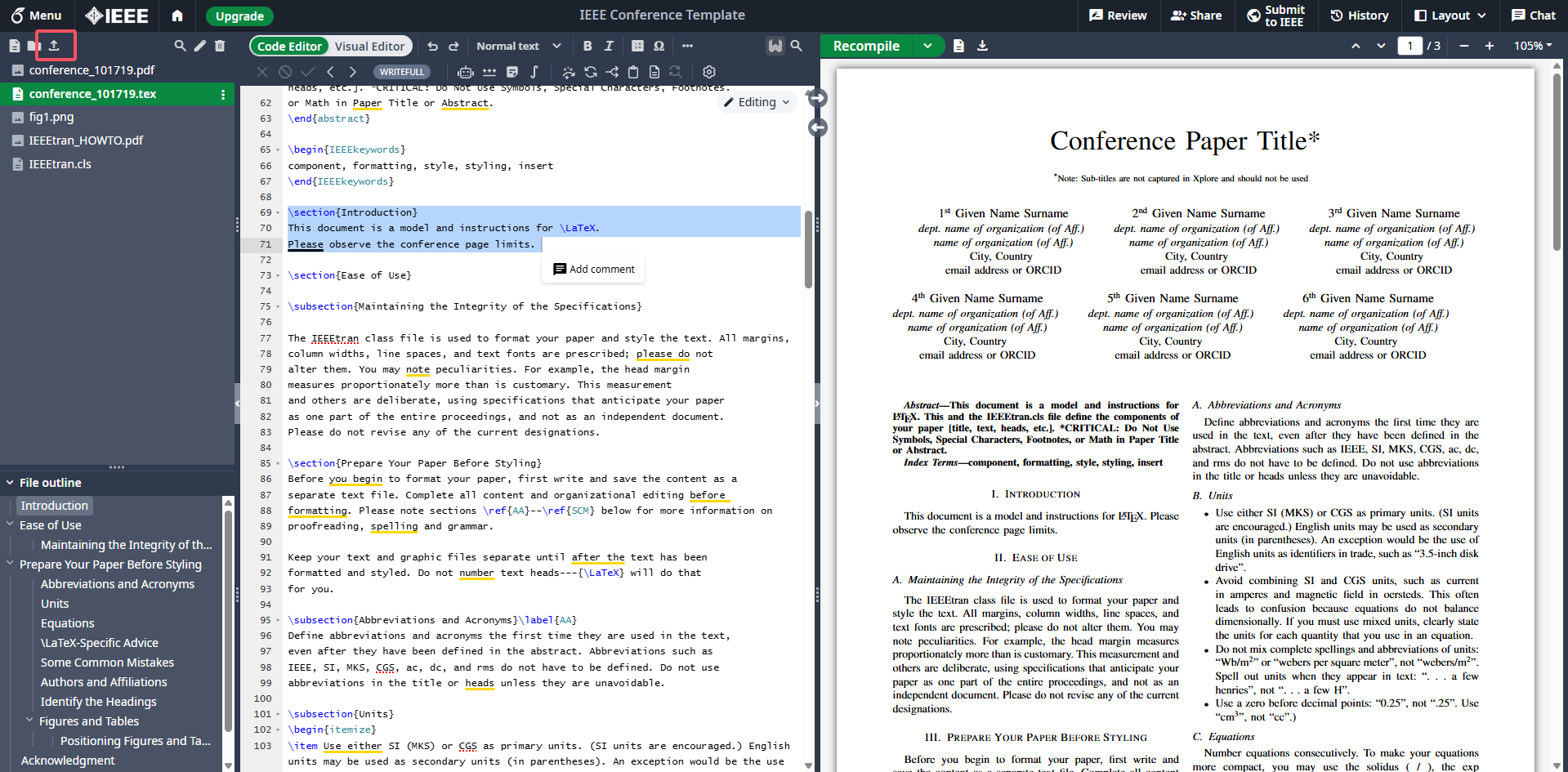
首先,你需要将图片文件上传到 Overleaf 项目中。
- 在左侧的文件列表中,点击 "Upload" (上传) 按钮。
- 选择你要上传的图片文件(支持
.png,.jpg,.pdf,.eps等多种格式)。 - 为了保持项目整洁,最好将所有图片放在一个专门的文件夹里,比如
figures或images。
步骤二:使用 figure 环境
下面是一个插入图片的标准代码结构:
latex
\begin{figure}[htbp]
\centering
\includegraphics[width=0.8\linewidth]{Figure/Default.png}
\caption{This is a caption}
\label{fig:my-plot}
\end{figure}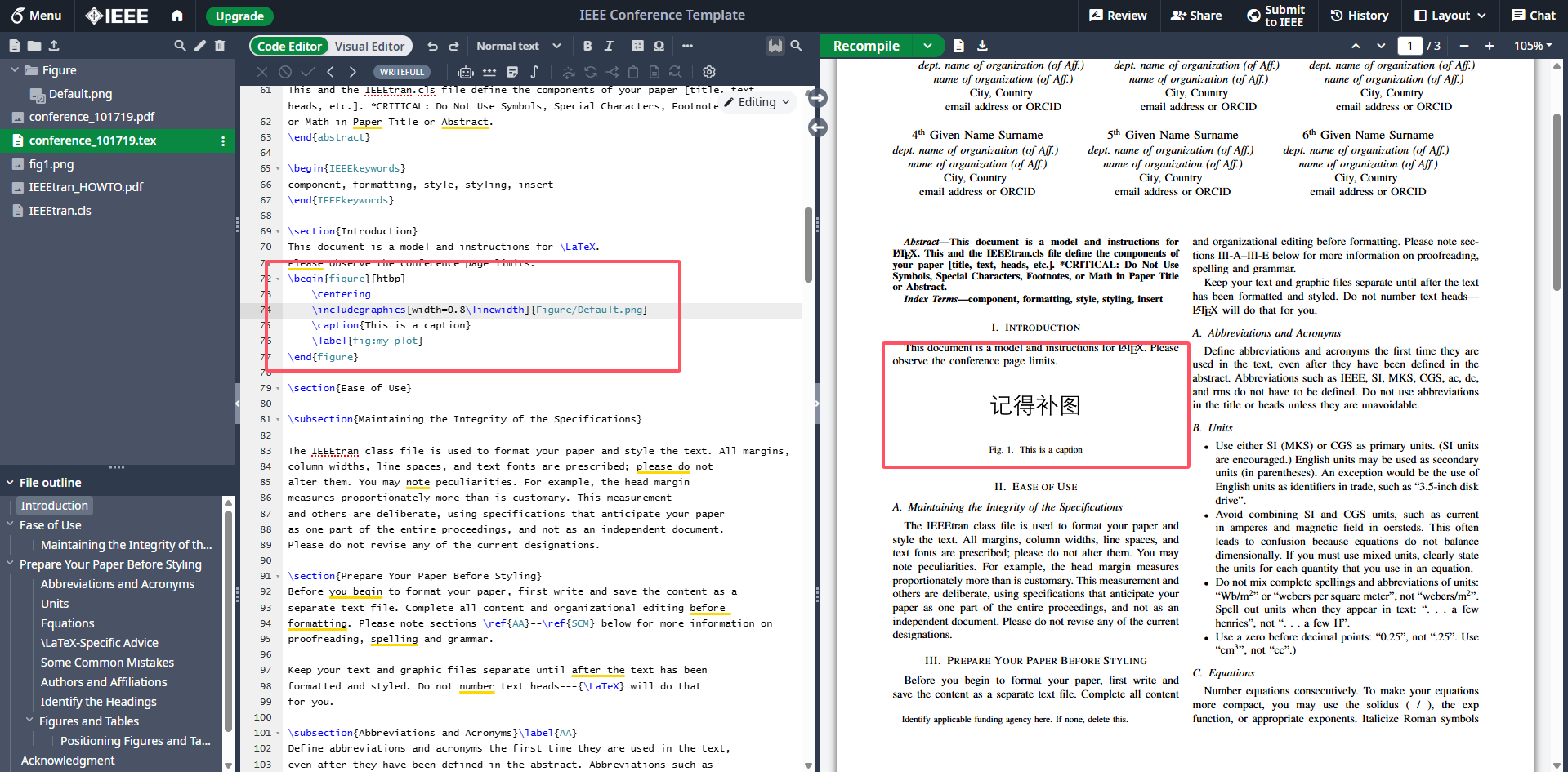
让我们来逐行解析这段代码:
\begin{figure}[htbp]: 开始一个figure环境。方括号里的htbp是可选参数,它建议 LaTeX 放置图片的位置优先级:h(here, 这里)、t(top, 页面顶部)、b(bottom, 页面底部)、p(page, 单独一页)。通常直接使用htbp即可。\centering: 使图片在页面中水平居中。\includegraphics[width=0.8\textwidth]{...}: 这是真正插入图片的命令。[width=0.8\linewidth]: 可选参数,设置图片的宽度为文本宽度的 80%。使用相对宽度 (如\linewidth和\textwidth) 比使用绝对尺寸(如10cm)更具适应性。{Figure/Default.png}: 图片文件的路径。
\caption{...}: 为图片添加一个标题。这个标题会自动编号,例如 "Fig. 1. ... "。\label{...}: 极其重要! 为这个图片设置一个唯一的标签(label)。这个标签就是我们在后文中引用它的“锚点”。通常以fig:作为前缀,方便区分。
2. 创建表格 (Tables)
与图片类似,表格也通常被放置在 table 浮动环境中。创建表格的核心是 tabular 环境。
下面是一个三列表格的标准代码结构:
latex
\begin{table}[htbp]
\centering
\caption{This is a caption of a Table.}
\label{tab:my-data}
\begin{tabular}{|l|c|r|} % 用{lcr}去掉所有的竖线,实现最经典的三线表
\hline
Name (Left) & Age (Center) & Score (Right) \\
\hline
Adam & 20 & 85.5 \\
Bern & 22 & 92.0 \\
Charlie & 21 & 78.5 \\
\hline
\end{tabular}
\end{table}代码解析:
\begin{table}[htbp]: 开始一个table环境,同样支持htbp参数。\centering,\caption,\label: 与figure环境中的作用完全相同。注意表格标签通常以tab:为前缀。\begin{tabular}{|l|c|r|}: 开始tabular环境,这是表格的核心。{|l|c|r|}定义了表格的列格式:l: 左对齐 (left)c: 居中对齐 (center)r: 右对齐 (right)|: 在列之间添加一条竖线。
\hline: 添加一条水平线。... & ... & ... \\: 在行内,使用&分隔列,使用\\换行。这和我们之前学的matrix环境非常相似。
3. 交叉引用:\ref 的魔力
为图表添加了 \label 后,我们就可以在论文的任何地方引用它们了。这就是交叉引用。
使用 \ref{} 命令,并把之前定义的标签放进去:
latex
As shown in Fig. \ref{fig:my-plot}, one can observe that the author forgot to add a valid figure.
Table \ref{tab:my-data} list the score of three students.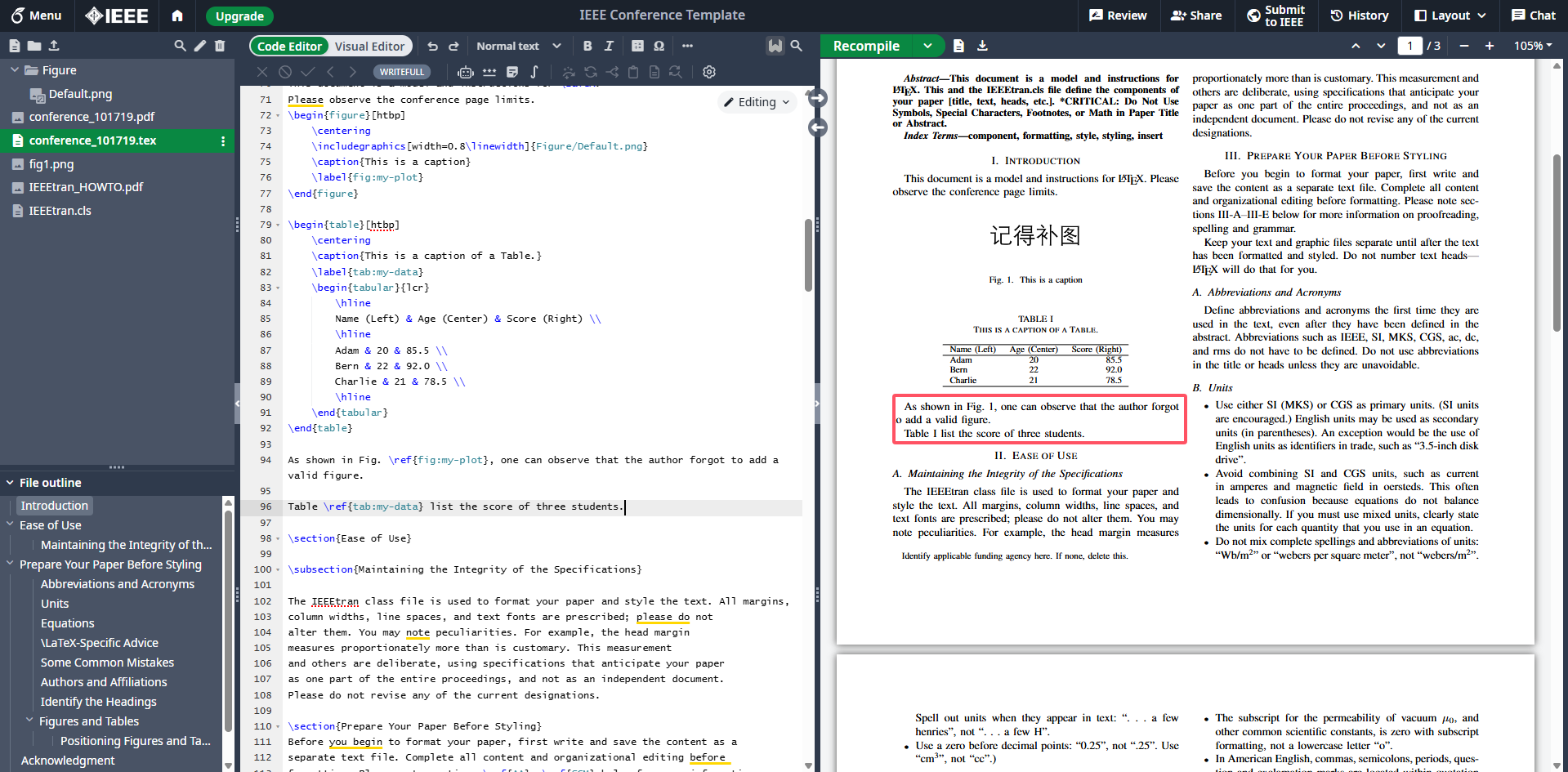
为什么这如此强大? 当你添加或删除图表时,LaTeX 会自动重新计算所有编号。你引用的“Figure 1”可能会自动变成“Figure 2”,而你完全不需要手动修改任何数字!这彻底避免了手动引用可能导致的各种错误,是 LaTeX 在学术写作中最具魅力的功能之一。
现在,你已经掌握了在论文中添加专业图表的全部核心技能。你的论文不再仅仅是文字和公式的集合,而是能够清晰、有力地展示数据的完整作品。
在下一篇教程中,我们将深入探讨学术写作的另一块基石,也是 LaTeX 的终极武器:参考文献管理。
